如何用ps表现金属材质?
本节将主要讲解调节建筑物金属墙面的材质。
01通过彩色通道使用[魔棒工具]将建筑物的墙面选择出来,如下图(左)所示,然后复制出一个新的图层,并重命名为“墙面"。
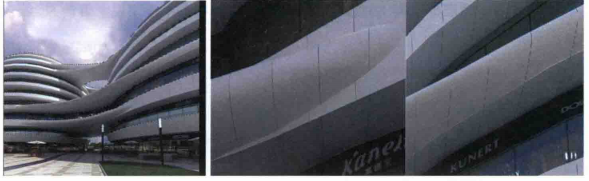
当前建筑物某些墙面的衔接是有问题的,如下图(右)所示,下面对其进行修补。
02在工具栏中选用[多边形套索工具]将需要调整的部分选择出来,如下图(左)所示,然后按Ctrl+J快捷键将其复制出一层。
03使用工具栏中的[仿制图章工具]修补选取的墙面。先按Alt键吸取建筑墙面上正确的颜色,然后释放At键,同时在需要修补的地方进行绘制,如下图(中)所示,这种操作并不会一步到位,需要耐心细致,才能做好。最终效果如下图(右)所示。
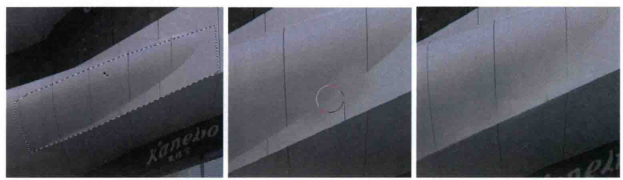
下面使用另一种方法修补另一个墙面。
01先用[多边形套索工具]将需要调整部分旁边的一块墙面选择出来,如下图(左)所示,然后按Ctrl+Alit-D快捷键打开[羽化选区]对话框,如下图(中)所示,将[羽化半径]设置为5,添加羽化效果,然后按Ctrlt+J快捷键复制出一层。
02移动刚选取的一块墙面,将其放置在需要遮盖的墙面处,同时使用[变形工具](快捷键Ctrl+T)来调整其形状和大小,使其与原来墙面上的缝隙能够很好地衔接,如下图(右)所示。

03当前墙面的衔接处还不是很自然,因此可使用工具栏中的[加深工具]再次对该处墙面进行绘制,其方法与前面所讲的[减淡工具]的使用方法相同,如下图(左)所示。
04再使用[橡皮擦工具]对该处进行完善,同时将[不透明度]值设置为80%,使墙体能够更加融合,效果如下图(右)所示。墙面调整完毕。
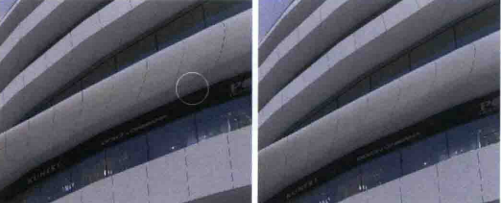
下面再调节一下配景,如远处的配楼等。
01当前配楼的颜色过亮,因此先在通道图层中将其选择出来,复制到新的图层中,然后使用[色阶]或[曲线]工具将其调暗,使其与天空的颜色更接近,如下图(左)所示。
02另外也可以通过添加雾效的方法来将配楼调暗。新建一个图层并命名为“雾效",然后用[吸管工具]吸取配楼旁边天空的颜色,将其设置为前景色,接着使用[画笔工具]在配楼附近涂抹,如下图(中)所示,如果雾效过于强烈,还可以通过调节[不透明度]来减少强度。其他配楼的调整同理,如下图(右)所示。
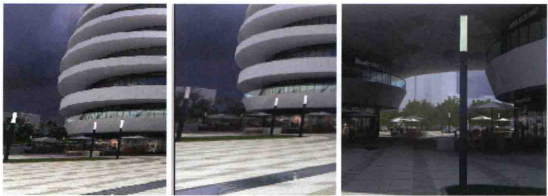
上一篇 ps怎么强调主体?
相关文章
多种教程 总有一个适合自己专业问题咨询
你担心的问题,火星帮你解答-
专注于游戏原画美术培训的学校,将技术和艺术完美地融合在一起,助力学生们追逐梦想,筑梦游戏美术。
-
深入解析Maya角色建模的方法和技巧,对于想要学习游戏角色建模的朋友们,本文提供了一些具有参考价值的训练方向和建议。
-
了解影视剪辑专业培训的重要性,在火星时代教育中利用专业的课程和最新的技术,你也可以成为领域内的佼佼者。
-
深入了解影视后期设计的知识和技巧,探索未来的影视产业。火星时代教育专业培训,引领创新潮流。
-
入门级CG动画制作培训班,一篇文章让你了解CG动画制作的魅力,以及详细课程内容,真实评价。
-
了解Axure课程的重要性,以及通过火星时代教育的专业Axure短期培训课程如何提升您的设计技能。

 火星网校
火星网校















